Så här skapar du snabbkorrigering för snabbkorrigering på din Mac

Heta hörn är en av macOS oåterkallade funktioner. Du kan använda en Mac varje dag och inte ens vet att heta hörn existerar, men de är praktiska. Med dem kan du musera över ett hörn av din skärm för att direkt aktivera rutinfunktioner, som skärmsläckaren, startfönstret eller skrivbordsskärmen.
Heta hörn kanske låter dig bekanta om du någonsin har ställt in och använt skärmsläckare på din Mac. Av någon anledning är det enda sättet att komma åt den här funktionen i skärmsläckningsfönstret, trots att du kan göra mycket mer än att aktivera skärmsläckaren.
Om du vill tilldela funktioner till alla, ett par eller bara en av dina hörnhörn , öppna Systeminställningar och klicka sedan på "Desktop & Screen Saver" -inställningarna.
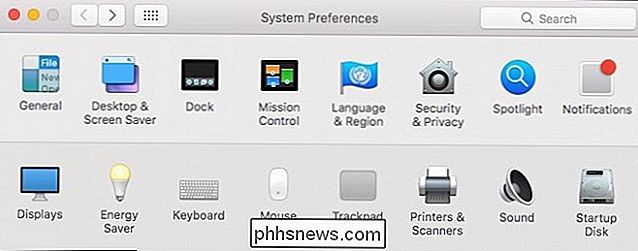
Se till att du är på fliken Screen Saver och klicka sedan på "Hot Corners" -knappen.
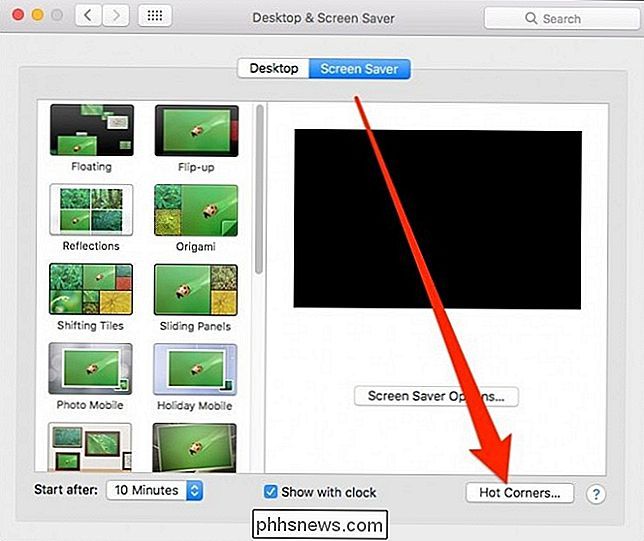
I följande exempel Jag har ställt in skärmsläckaren för att aktivera det övre vänstra hörnet och skrivbordet visas när vi placerar pekaren i nedre vänstra hörnet.
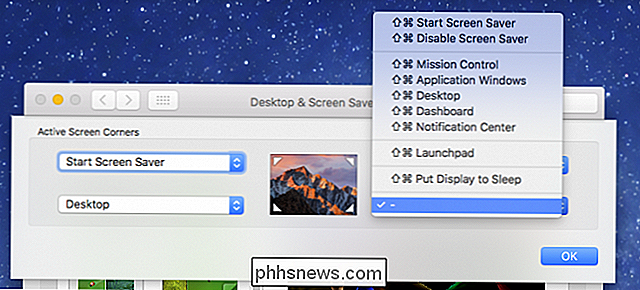
Det här är väldigt bekvämt, men det kan också orsaka problem. Om du ens är överdrivet med musrörelsen, ringer du skärmsläckaren varje gång du av misstag sätter musen i det övre vänstra hörnet. Du vill inte starta skärmsläckaren när du bara vill öppna Apple-menyn, den typen blir ganska tråkig.
Lyckligtvis kan du lägga till modifieringsnycklar för att göra heta hörn lite mindre känsliga. När du klickar för att välja ett hörn trycker du på de önskade modifieringsnycklarna, till exempel Shift och Command, och klickar sedan på funktionen. I menyn ovanför måste vi använda Shift + Command för att aktivera vad vi tilldelar till det hörnet.
Om vi bestämmer oss för att aktivera Launchpad, måste vi trycka på Shift + Command och flytta pekaren till nederst till höger.
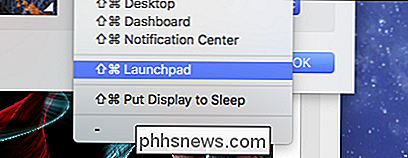
Du kan använda vilka modifieringsnycklar du vill och så många som du vill, och varje hörn kan vara annorlunda.
Med detta har våra hörn alla sina uppdrag och gör det svårare att oavsiktligt utlösa något. Vi gick precis fram och gav allt kommando-nyckel modifierare.
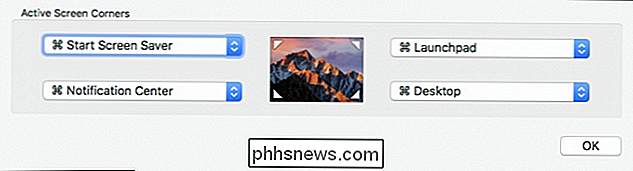
Även om du inte vill tilldela varje hörn en annan funktion, kan du åtminstone ha snabb åtkomst till några saker, till exempel utlösning av skärmsläckaren eller visning Skrivbordet.
Detta är särskilt användbart om du använder ett Mac-skrivbord med ett Apple-tangentbord och inte heller lyssnar på att använda en styrplatta, med vilken du kan använda fingerbevakningar för att utlösa många av dessa heta hörnfunktioner .

Förstå routrar, switchar och nätverkshårdvara
Idag tittar vi på hushållsnätverkshårdvaran: vad de enskilda bitarna gör när du behöver dem och hur de ska kunna distribueras . Läs vidare för att få en tydligare bild av vad du behöver för att optimera ditt hemnätverk. När behöver du en switch? Ett nav? Vad gör en router exakt? Behöver du en router om du har en enda dator?

Så här kan en attacker kringgå din tvåfaktorautentisering
Tvåfaktorsautentiseringssystem är inte lika idiotsäkra som de verkar. En angripare behöver inte faktiskt din fysiska autentiseringstoken om de kan lura ditt telefonföretag eller den säkra servicen själv för att låta dem komma in. Ytterligare autentisering är alltid till hjälp. Även om ingenting erbjuder den perfekta säkerheten vi vill ha, använder vi tvåfaktors autentisering mer hinder för angripare som vill ha dina saker.



